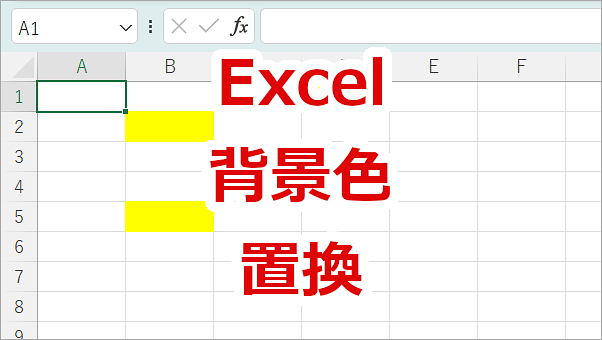
Excelで「セルの背景色を別の色に変えたい」という時、1つや2つだと簡単ですが、バラバラになっていたり、たくさんあると大変です。
そんな時は「置換」を使うと便利です。
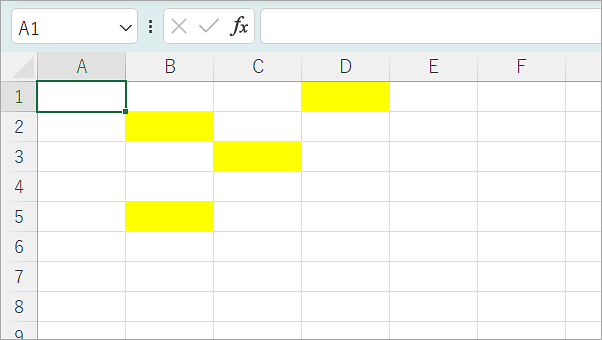
< スポンサーリンク >
セルの背景色をまとめて変更する
[検索と選択]>[置換]をクリックします。
![[検索と選択]>[置換]](https://lilia-study.com/wp-content/uploads/2023/10/back-color-replace02.webp)
「検索する文字列」の段の[書式]をクリックします。
![[書式]をクリック](https://lilia-study.com/wp-content/uploads/2023/10/back-color-replace03.webp)
[塗りつぶし]タブをクリックし、変更前の色を選択し、[OK]をクリックします。
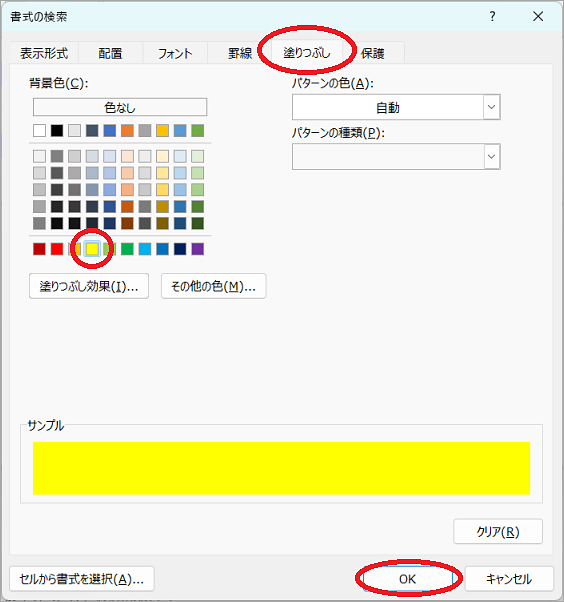
続いて、上記の同じ要領で「置換後の文字列」の段に変更後の色を設定します。
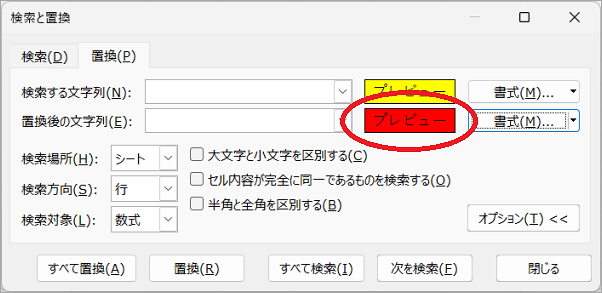
1つずつ変更する場合は[置換]、シート全体を変更する場合は[すべて置換]をクリックします。
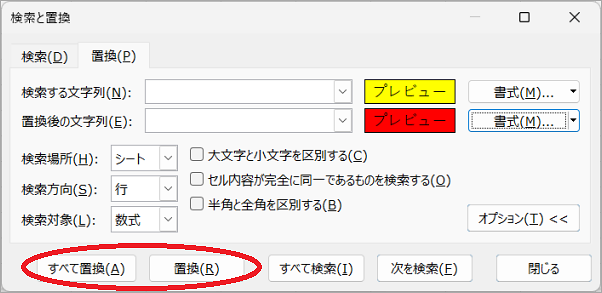
「○件を置換しました。」とメッセージが出ました。
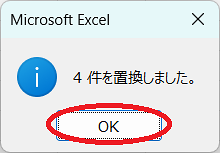
これでセルの背景色を一括で変更できました。
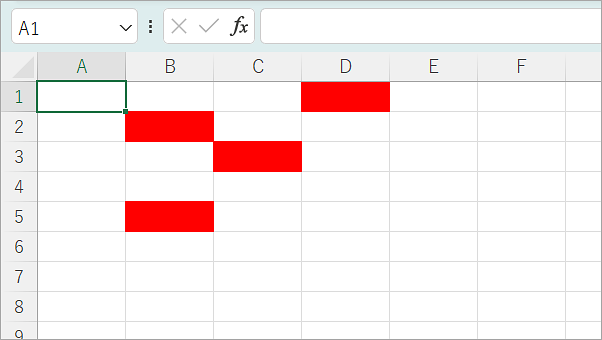
こんな記事も書いています
